Nautilus Gksu 插件:在右键菜单中增加“以管理员身份打开”
| 2013-10-06 10:23
以前,我很想要一个用管理员身份打开文件/目录的右键菜单选项(在nautilus文件管理器中)。原因在于,每个需有root权限的操作,我都必须返回命令行终端使用sudo。这并不是说我不习惯命令行,但是我仍希望至少有个能等价于sudo或su的东西。我四处搜索发现一个nautilus插件-- Nautilus-Gksu 。
NOTE -- 本文中所有的示例已经在Ubuntu 13.04上测试过。
Nautilus-Gksu
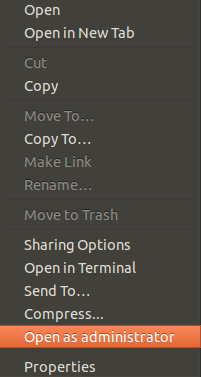
简短教程
Nautilus-Gksu插件在右键菜单中添加了一个有用的选项-- 以管理员身份打开(Open as administrator) 。这对nautilus文件管理器中处理文件和目录和有用。
例如,假设你想从nautilus文件管理器中打开root目录。想当然的双击将获取一个错误信息,如:
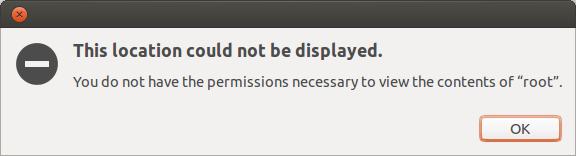
但是你安装nautilus gksu插件后,你需要做的是在目录上右击并选择“以管理员身份打开(Open as administrator)”选项。
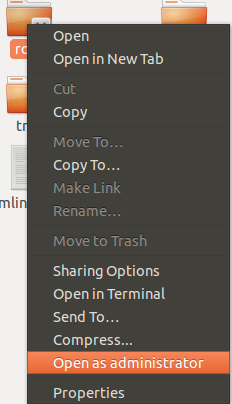
一旦你点击了这个选项,你将被提示输入密码。
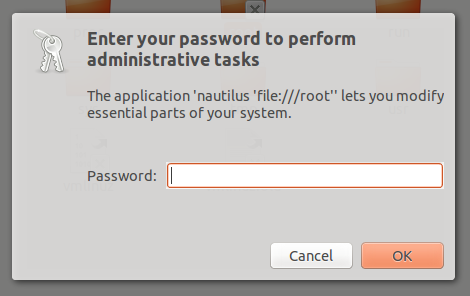
只要输入密码就行了。
下载/安装
正如前面提到的,这些天我的大多数文章用Ubuntu 13.04完成,允许我坦白的讲,通过之前推荐的方式安装这个插件很困难。
就是说像这样命令:
sudo apt-get install nautilus-gksu
它不工作且获得以下错误信息:
Reading package lists... Done
Building dependency tree
Reading state information... Done
E: Unable to locate package nautilus-gksu
我google了一下这个问题,发现我不是唯一遇到这个问题的,但是许多其他Ubuntu 13.04用户也面临一个类似的问题。不管怎样,我一直在寻找解决方案,直到我发现一个线索指向该解决方案。我在AskUbuntu上阅读完帖子并尝试在Ubuntu 12.04上提到的步骤。
这是帖子的一个截图:
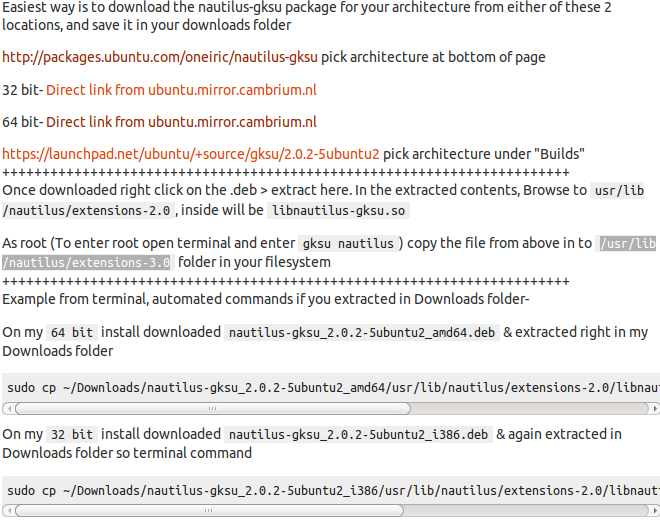
阅读完上面的帖子,我使用以下步骤来完成安装:
- 下载64位插件。[我的是64位系统]
- 解压下载后的deb文件。
- 执行以下命令(译者注:直接复制插件的.so文件到插件安装目录):
sudo cp /home/himanshu/Downloads/nautilus-gksu2.0.2-5ubuntu2amd64/usr/lib/nautilus/extensions-2.0/libnautilus-gksu.so /usr/lib/nautilus/extensions-3.0/
这样插件就安装成功了。
总结
如果你的工作涉及到使用Nautilus文件管理器管理你的日常文件,那么这个插件是你的首选。虽然在Ubuntu 13.04上安装它并不容易,但是它仍然值得付出努力。
优点
让你右击使用root权限轻松打开任何文件或目录。
缺点
在Ubuntu 13.04上安装不容易。
